1、如上图所示,想在C3单元格设置成只能输入数字,输入其他类型就提示出错,先选中这个单元格,然后先后点击”数据“→数据有效性→数据有效性,
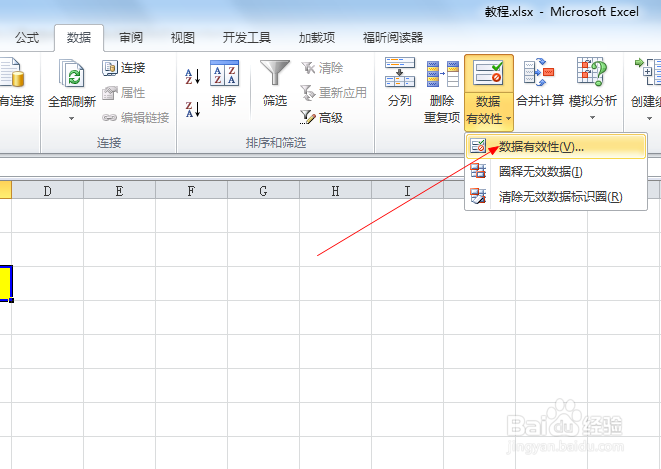
2、选中”设置“菜单,在允许下选中”自定义“,然后在底下的公式里输入:=ISNUMBER(E3),
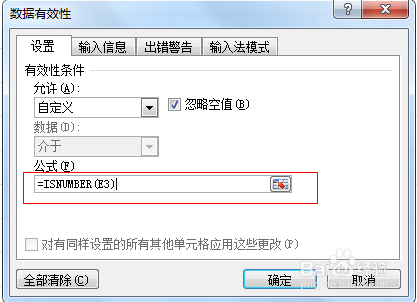
3、在输入信息窗口,输入相应的标题和具体的信息!

4、在出错警告窗口中,选择相应的样式,这里选择”警告“,并在右侧的标题和出错信息栏中写好;
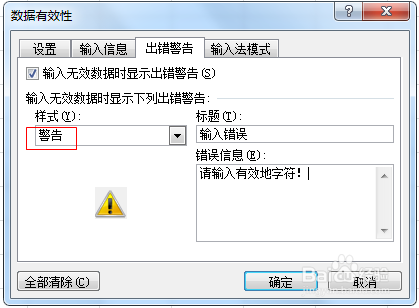
5、这样就实现两个功能,分别是提示您输入东西,和提示您输入的信息格式是否正确。
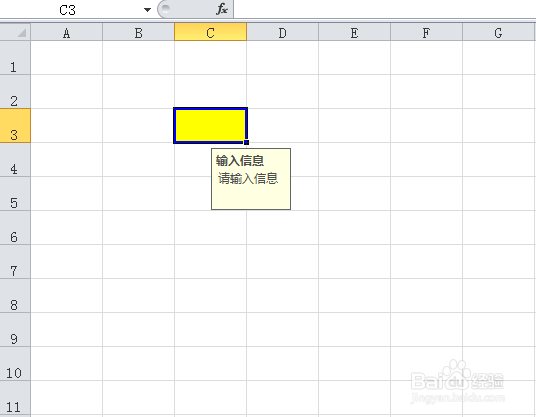
6、当然,需要指出的是,也可以选择允许值为整数等方式来实现,功能相对来说比较灵活,输入最小值和最大值即可!

